批量删除 Word 文档中的页脚
翻译:简体中文,更新于:2024-05-29 15:16
概要:在我们需要 Word 文档的排版整齐、内容简介、重点突出时,文档页脚处却有横线、时间日期、logo 等内容,影响了文档整体的呈现效果。在 Word 软件中,可以直接双击页脚区进入页脚编辑模式,然后删除页脚。也可以在页面布局中,全局删除页脚。但我们有多个 doc、docx 格式的文档需要删除页脚处的内容时,对文件进行一个一个的处理就有些麻烦了。今天给大家介绍一个方法,不用打开 Word 文件,就能批量删除多个 Word 文档中的页脚,可以有效的节省大家的时间。
使用场景
想要删除多个 Word 文档页脚处的时间日期、作者姓名、logo 等内容时,可以一次性批量删除多个 Word 文档中页脚处的内容。
效果预览
处理前:
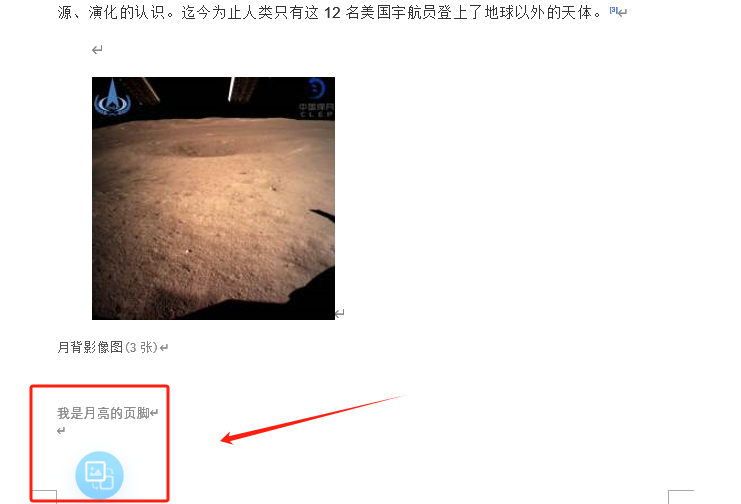
处理后:
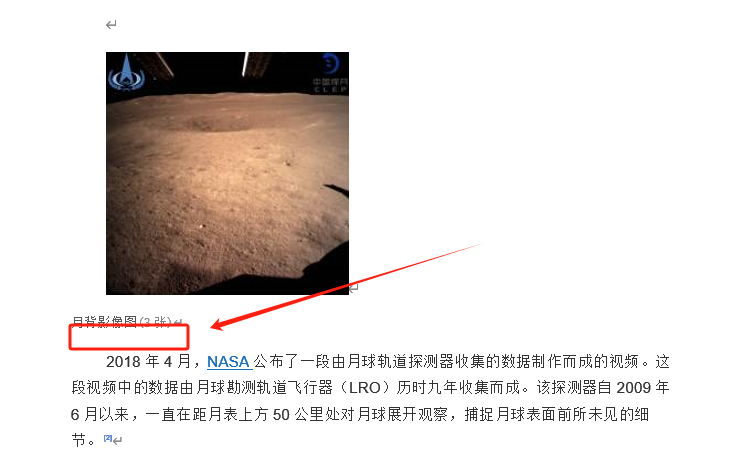
操作步骤
1.打开下面的这个软件,依次点击“文件内容”“Word”“删除 Word 页眉页脚”。
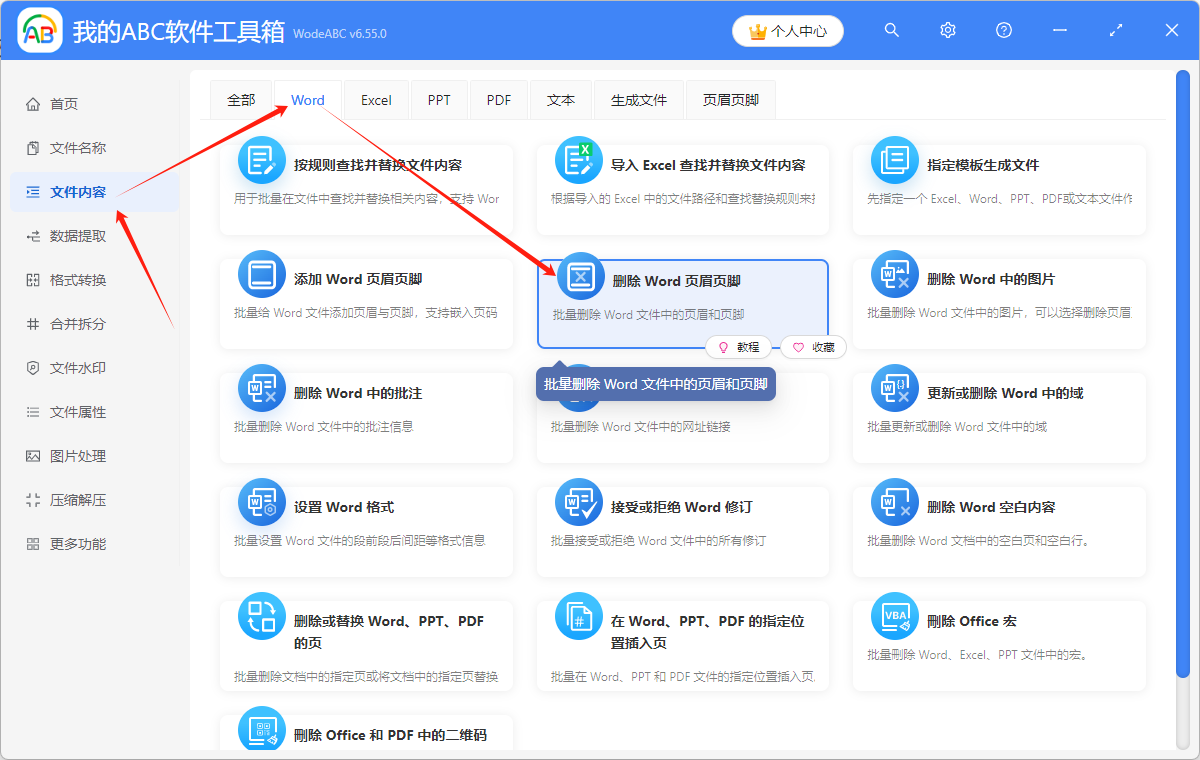
2.点击“添加文件”,或者“从文件夹中导入文件”,或者直接将自己想要处理的 Word 文档拖到软件中来。这三种方法都可以添加自己想要批量删除页脚的 Word 文档,根据自己的习惯进行选择。
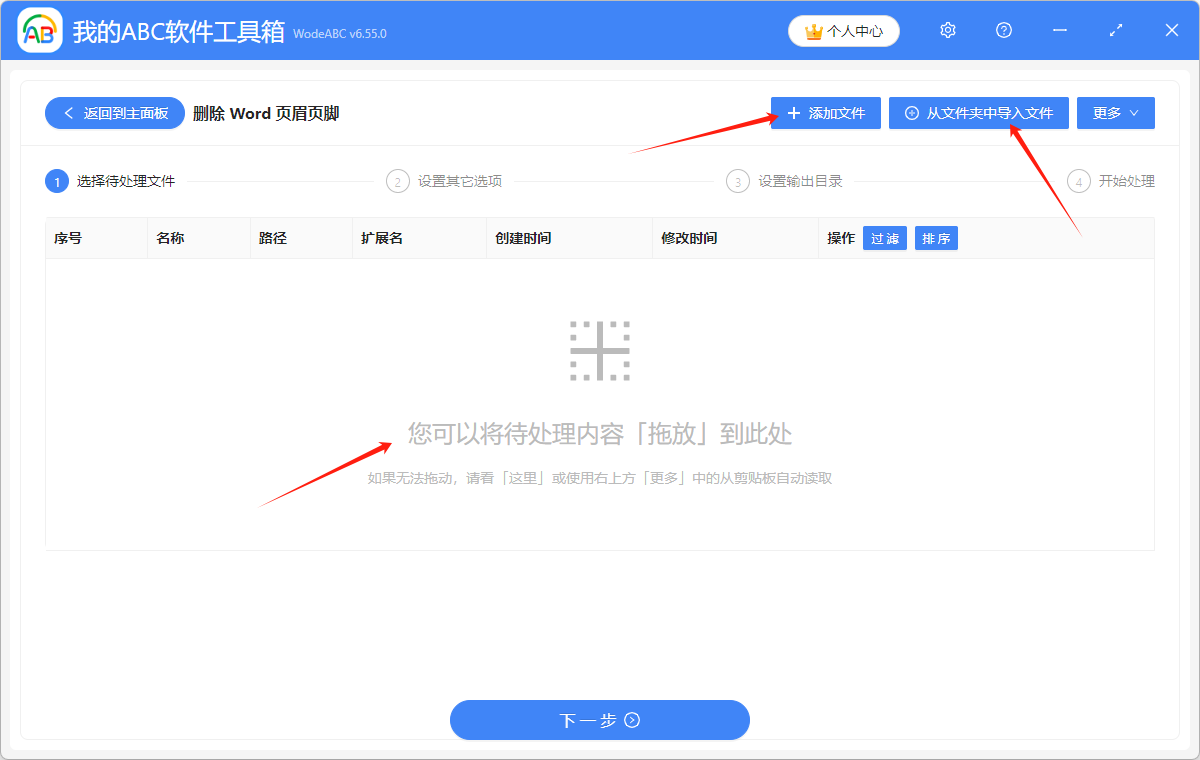
多个 doc、docx 格式的文件添加成功后,会在下方箭头指的位置显示出来,可以看一下自己想要处理的 Word 文件是否都添加成功了。
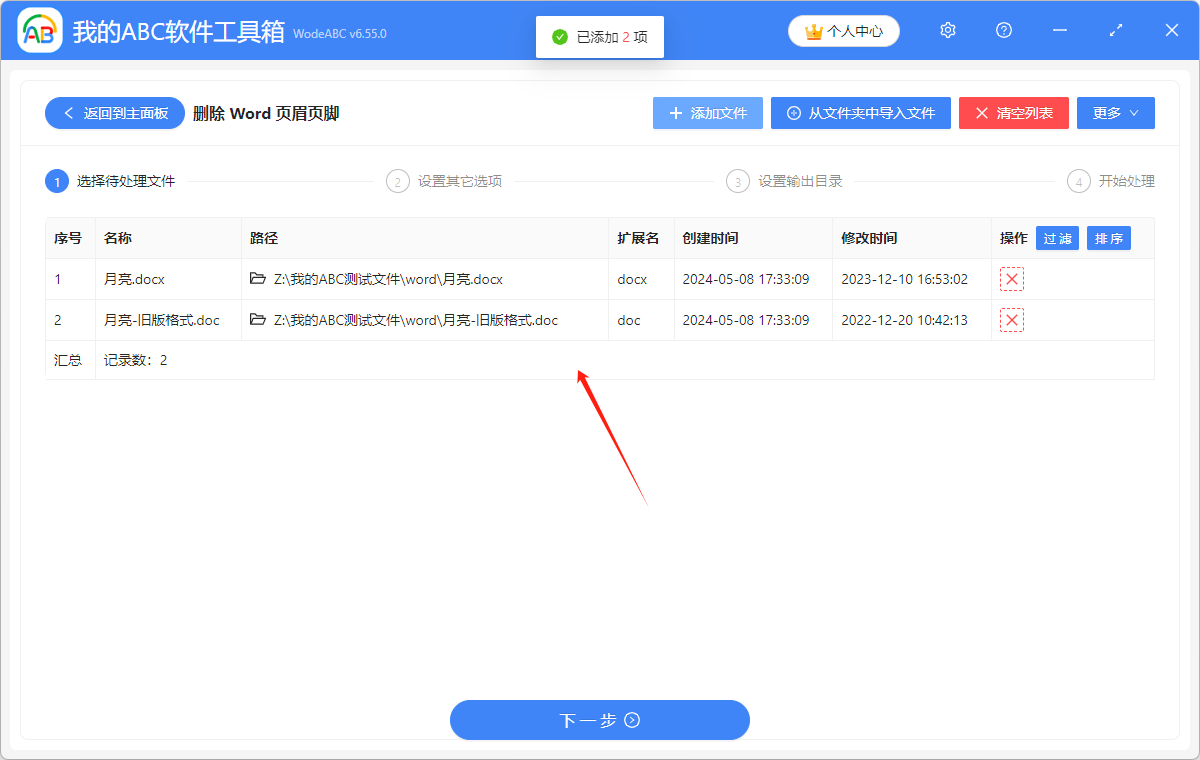
3.点击“删除页脚”。另外,这个功能还可以同时删除多个 Word 文档的页眉页脚。
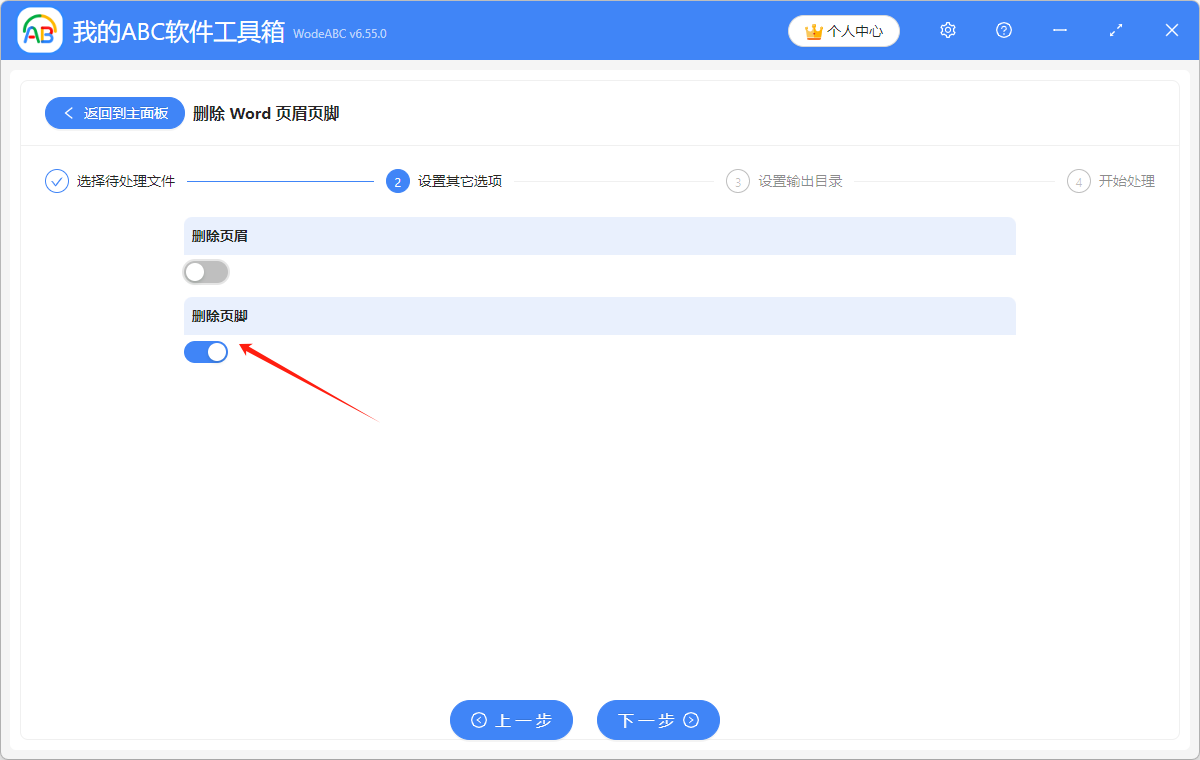
4.点击“浏览”,选择批量处理后的 Word 文档的保存位置。
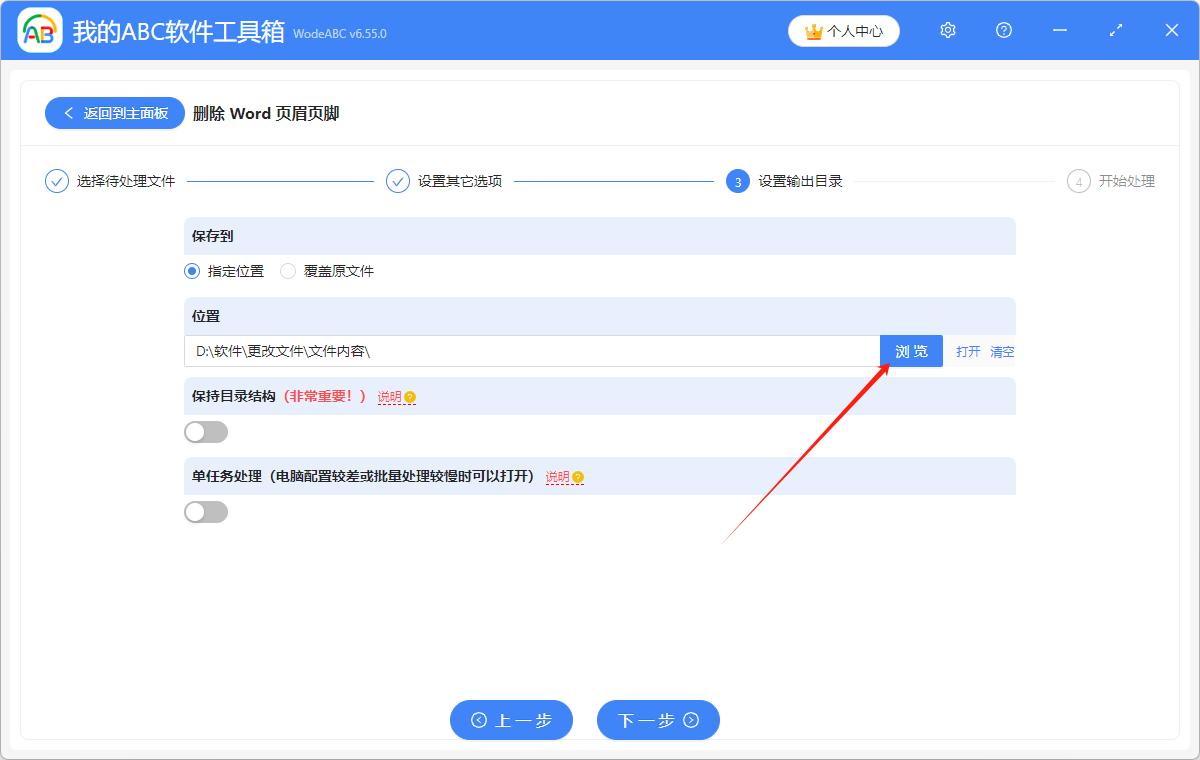
5.显示“失败0条”,表示我们成功将多个 Word 文档的页脚进行了批量的删除。在处理后的 Word 文档的保存位置进行查看,就可以了。
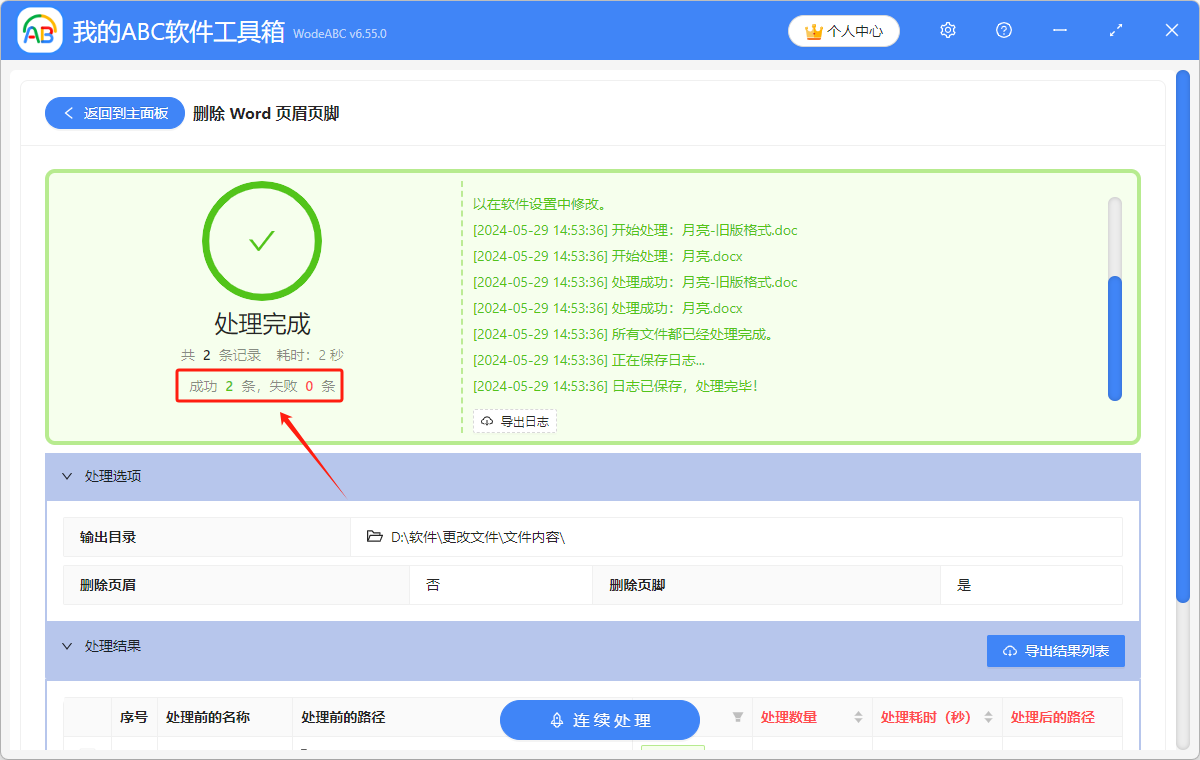
声明:网站中的图文、视频等内容均仅限于制作该内容时所使用的软件版本和操作环境,如后续因产品更新导致您的操作与网站上的内容不一致请以实际为准!